笔记本截图方法与快捷键汇总
时间:2025-07-30 15:09:48 118浏览 收藏
还在为笔记本截屏烦恼吗?本文为你精心整理了**笔记本截屏方法及快捷键大全**,无论你是需要截取全屏、当前窗口,还是特定区域,都能找到合适的解决方案。文章详细介绍了如何使用`Print Screen`、`Alt + PrtSc`等快捷键进行快速截图,以及如何利用Windows自带的“截图工具”和“截图与草图”进行个性化编辑。更贴心的是,还提供了解决截图快捷键失灵的实用技巧,并介绍了Chrome/Edge浏览器整页截图的便捷方法。掌握这些技巧,让你轻松应对各种截屏需求,提高工作效率!
在使用笔记本电脑处理日常任务时,我们常常需要截取屏幕画面,例如保存关键信息、记录操作流程或与他人分享内容。然而,不同品牌和型号的笔记本所支持的截图方式可能存在差异。本文将为你汇总多种实用的笔记本截屏方法,助你高效完成截图操作。
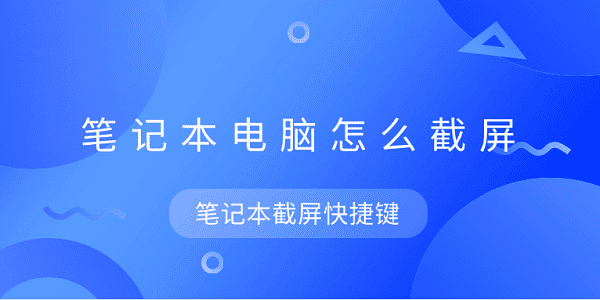
一、通过快捷键实现快速截图
大多数笔记本键盘都配备了功能丰富的快捷键,其中部分组合专为截屏设计,只需简单操作即可完成截图。
1、截取整个屏幕:按下键盘上的 Print Screen 键(有时标记为 PrtSc 或 PrtScn),系统会将当前全屏画面复制到剪贴板,随后可粘贴至画图工具、Word文档或微信等应用中使用。
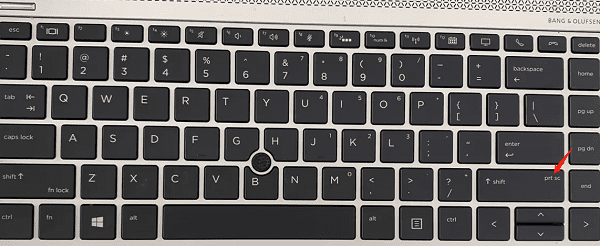
2、仅截取当前窗口:使用 Alt + PrtSc 组合键,可只捕捉当前激活的窗口画面,特别适合用于截取某个程序或对话框界面。
二、利用 Windows 内置截图工具
Windows 系统自带了两款强大的截图工具——“截图工具”和“截图与草图”,能够满足更多个性化截图需求。
1、使用“截图工具”(适用于 Windows 7、8、10)
- 在开始菜单或搜索栏中输入“截图工具”并打开程序。
- 点击“新建”按钮,选择截图模式(包括自由形状、矩形、窗口或全屏截图)。
- 选定区域后,截图将显示在编辑窗口中,支持添加标注、保存文件或直接复制。
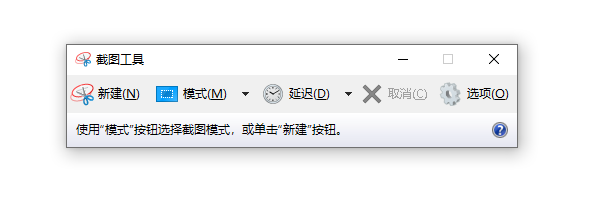
2、使用“截图与草图”(Windows 10 及更高版本)
- 按下 Win + Shift + S 快捷键,即可调出截图面板。
- 选择所需的截图方式(如矩形截图、自由绘制截图等)。
- 截图完成后,屏幕右下角会弹出通知提示,点击即可进入编辑界面进行修改或保存。
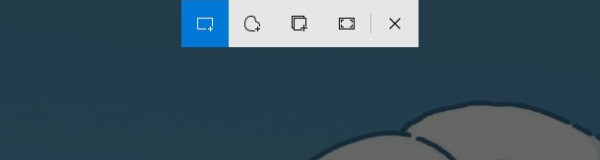
3、优化截图功能(解决快捷键失灵问题)
若发现截图快捷键无法正常使用,可能是由于键盘驱动异常、系统设置问题或第三方软件冲突所致。建议使用驱动人生来自动检测并修复相关问题,保障截图功能稳定运行。
点击此处下载并安装最新版驱动人生软件。
启动驱动人生,进入“驱动管理”界面,检查是否存在键盘驱动需要更新。
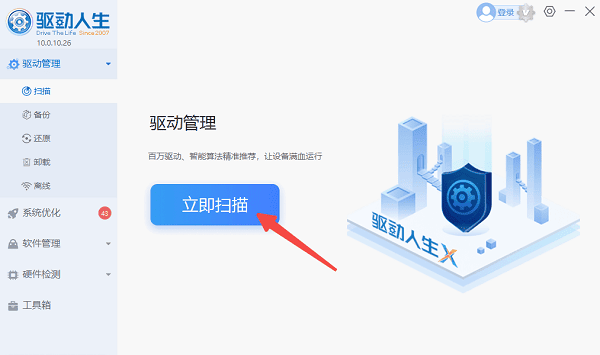
- 若发现驱动异常,点击“立即修复”以完成驱动更新。
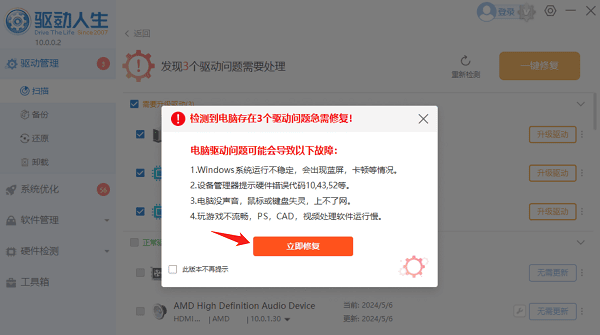
前往“设置 > 键盘”选项,确认截图快捷键未被其他应用程序占用,必要时可重新配置。
重启电脑后再次尝试截图,若问题消失,则说明驱动修复成功。
三、借助浏览器内置截图功能
当你需要截取完整网页内容时,Chrome 或 Edge 浏览器提供的原生截图功能可以轻松实现整页截图,避免多次手动拼接。
1、打开 Chrome 浏览器,按下 F12 打开开发者工具。
2、在 Windows 系统上按下 Ctrl + Shift + P(Mac 用户请按 Command + Shift + P),调出命令菜单。
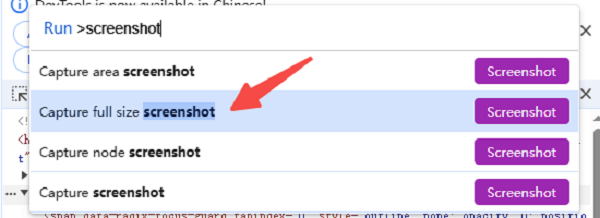
3、输入关键词 screenshot,选择“Capture full size screenshot”(捕获完整页面截图)。
系统将自动滚动并截取整个网页,并将截图以 PNG 格式下载到本地。
文中关于的知识介绍,希望对你的学习有所帮助!若是受益匪浅,那就动动鼠标收藏这篇《笔记本截图方法与快捷键汇总》文章吧,也可关注golang学习网公众号了解相关技术文章。
-
501 收藏
-
501 收藏
-
501 收藏
-
501 收藏
-
501 收藏
-
414 收藏
-
219 收藏
-
111 收藏
-
130 收藏
-
491 收藏
-
320 收藏
-
403 收藏
-
461 收藏
-
265 收藏
-
210 收藏
-
182 收藏
-
465 收藏
-

- 前端进阶之JavaScript设计模式
- 设计模式是开发人员在软件开发过程中面临一般问题时的解决方案,代表了最佳的实践。本课程的主打内容包括JS常见设计模式以及具体应用场景,打造一站式知识长龙服务,适合有JS基础的同学学习。
- 立即学习 543次学习
-

- GO语言核心编程课程
- 本课程采用真实案例,全面具体可落地,从理论到实践,一步一步将GO核心编程技术、编程思想、底层实现融会贯通,使学习者贴近时代脉搏,做IT互联网时代的弄潮儿。
- 立即学习 516次学习
-

- 简单聊聊mysql8与网络通信
- 如有问题加微信:Le-studyg;在课程中,我们将首先介绍MySQL8的新特性,包括性能优化、安全增强、新数据类型等,帮助学生快速熟悉MySQL8的最新功能。接着,我们将深入解析MySQL的网络通信机制,包括协议、连接管理、数据传输等,让
- 立即学习 500次学习
-

- JavaScript正则表达式基础与实战
- 在任何一门编程语言中,正则表达式,都是一项重要的知识,它提供了高效的字符串匹配与捕获机制,可以极大的简化程序设计。
- 立即学习 487次学习
-

- 从零制作响应式网站—Grid布局
- 本系列教程将展示从零制作一个假想的网络科技公司官网,分为导航,轮播,关于我们,成功案例,服务流程,团队介绍,数据部分,公司动态,底部信息等内容区块。网站整体采用CSSGrid布局,支持响应式,有流畅过渡和展现动画。
- 立即学习 485次学习
